- Författare Abigail Brown [email protected].
- Public 2023-12-17 07:02.
- Senast ändrad 2025-01-24 12:25.
Macens OS X- och macOS-operativsystem stöder flera typer av genvägslänkar till filer och mappar. Genvägslänkar gör det enkelt att navigera till objekt som är begravda djupt i filsystemet. Mac-datorer stöder tre typer av genvägslänkar:
- Alias
- Symboliska länkar
- Hårda länkar
Alla tre typerna av länkar är genvägar till ett originalfilsystemobjekt. Ett filsystemobjekt är vanligtvis en fil på din Mac, men det kan också vara en mapp, en enhet eller en nätverksenhet.
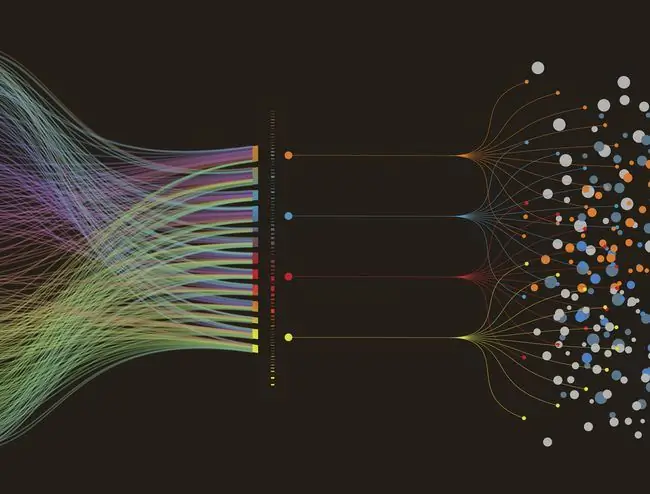
Översikt över alias, symboliska länkar och hårda länkar
Genvägslänkar är små filer som refererar till ett annat filobjekt. När systemet stöter på en genvägslänk läser det filen, som innehåller information om var det ursprungliga objektet finns, och fortsätter sedan med att öppna det objektet. För det mesta sker detta utan att användaren inser att de har stött på en länk av något slag. Alla tre typerna av länkar visas genomskinliga för användaren eller appen som använder dem.
Denna transparens gör att genvägslänkar kan användas för många olika ändamål. En av de vanligaste är att bekvämt komma åt en fil eller mapp som är begravd djupt i filsystemet. Du kan till exempel ha skapat en bokföringsmapp i mappen Dokument för att lagra kontoutdrag och annan ekonomisk information. Om du använder den här mappen ofta kan du skapa ett alias till den och placera den på skrivbordet. Istället för att använda Finder för att navigera genom flera mappnivåer för att komma åt bokföringsmappen, kan du klicka på dess skrivbordsalias. Aliaset tar dig direkt till mappen och dess filer, vilket kortsluter en lång navigeringsprocess.
En annan vanlig användning för filsystemgenvägar är att använda samma data på flera platser, utan att behöva duplicera data eller hålla data synkroniserade.
För att återgå till exemplet med bokföringsmappen, kanske du har ett program som du använder för att spåra börsval och appen måste lagra sina datafiler i en fördefinierad mapp. Istället för att kopiera bokföringsmappen till en andra plats och oroa dig för att hålla de två mapparna synkroniserade, kan du skapa ett alias eller en symbolisk länk. På så sätt ser aktiehandelsappen data i sin dedikerade mapp men kommer åt data som är lagrad i din bokföringsmapp.
Alla tre typerna av genvägar är metoder för att komma åt ett objekt i din Macs filsystem från en annan plats än dess ursprungliga plats. Varje typ av genväg har unika funktioner som är bättre lämpade för vissa användningsområden än andra.
Alias
Aliaset är den äldsta och mest populära genvägen för Mac. Dess rötter går tillbaka till System 7. De flesta Mac-användare vet hur man skapar alias och hur man använder dem.
Alias skapas och hanteras på Finder-nivå, vilket innebär att om du använder Terminal eller ett icke-Mac-program, som många UNIX-appar och verktyg, kommer ett alias inte att fungera för dig. OS X och macOS ser alias som små datafiler, vilket de är, men de vet inte hur de ska tolka informationen de innehåller.
Detta kan tyckas vara en nackdel, men alias är den mest kraftfulla av de tre typerna av genvägar. För Mac-användare och appar är alias också de mest mångsidiga genvägarna.
När du skapar ett alias för ett objekt, skapar systemet en liten datafil som inkluderar den aktuella sökvägen till objektet, såväl som objektets inodnamn. Varje objekts inodnamn är en lång rad siffror, oberoende av namnet du ger objektet och garanterat att vara unikt för alla volymer eller enheter som din Mac använder.
När du har skapat en aliasfil kan du flytta den till valfri plats i din Macs filsystem så många gånger du vill, och den pekar fortfarande tillbaka till det ursprungliga objektet. Det är smart, men alias tar konceptet ett steg längre.
Förutom att flytta aliaset kan du också flytta originalobjektet var som helst i din Macs filsystem. Aliaset kan fortfarande hitta filen. Alias kan utföra detta till synes magiska trick eftersom de innehåller inodnamnet på originalobjektet. Eftersom varje objekts inodnamn är unikt kan systemet alltid hitta originalfilen, oavsett var du placerar den.
Processen fungerar så här: När du kommer åt ett alias kontrollerar systemet om det ursprungliga objektet finns på sökvägen som är lagrad i aliasfilen. Om det är det, kommer systemet åt det, och det är det. Om objektet har flyttats söker systemet efter en fil som har samma inodnamn som den som är lagrad i aliasfilen. När det hittar ett matchande inodnamn ansluter systemet till objektet.
Att skapa ett filalias är enkelt. Välj filnamnet i ett Finder-fönster, tryck på kuggikonen och välj Make Alias.
Symboliska länkar
Symboliska länkar (eller symbollänkar) och hårda länkar är mindre vanliga, och de kräver en nivå av komfort i Terminal-applikationen.
En symbolisk länk är en typ av genväg som är en del av UNIX- och Linux-filsystem. Eftersom OS X och macOS är byggda ovanpå UNIX har de fullt stöd för symboliska länkar. Symboliska länkar liknar alias genom att de är små filer som innehåller sökvägen till det ursprungliga objektet. Men till skillnad från alias innehåller symboliska länkar inte objektets inodnamn. Om du flyttar objektet till en annan plats bryts den symboliska länken och systemet kan inte hitta objektet.
Det kan tyckas vara en svaghet, men det är också en styrka. Eftersom symboliska länkar hittar ett objekt med dess sökväg, fortsätter den symboliska länken att fungera om du ersätter ett objekt med ett annat objekt som bär samma namn och är på samma plats. Detta gör symboliska länkar naturliga för versionskontroll. Du kan till exempel skapa ett enkelt versionskontrollsystem för en textfil som heter MyTextFile. Du kan spara äldre versioner av filen med ett nummer eller datum tillagt, till exempel MyTextFile2, och spara den aktuella versionen av filen som MyTextFile.
Hårda länkar
Hårda länkar är liksom symboliska länkar en del av det underliggande UNIX-filsystemet. Hårda länkar är små filer som, liksom alias, innehåller det ursprungliga objektets inodnamn. Till skillnad från alias och symboliska länkar innehåller hårda länkar inte sökvägen till det ursprungliga objektet. Du använder vanligtvis en hård länk när du vill att ett enda filobjekt ska visas på flera ställen. Till skillnad från alias och symboliska länkar kan du inte ta bort det ursprungliga hårdlänkade objektet från filsystemet utan att först ta bort alla hårda länkar till det.






